Téma pracovnej plochy je skvelá funkcia zavedená v systéme Windows 7. Veľa tretích strán a tiež oficiálne témy okolo operačného systému Windows. Oficiálna galéria personalizácie Windows má v skutočnosti viac ako 300 krásnych motívov pracovnej plochy pre systémy Windows 7, Windows 8 a Windows 10.
Ako pravdepodobne viete, téma pracovnej plochy zvyčajne obsahuje okrem iného dva alebo viac obrázkov. V systéme Windows 8.1 a Windows 7, po inštalácii a použití témy pracovnej plochy, by sme mohli vybrať jednotlivé tapety zahrnuté v aktuálnej téme. To znamená, že v starších verziách operačného systému Windows, výber jednej tapety z témy bol pomerne jednoduchý a priamy.
Spoločnosť Microsoft čiastočne odstránila klasické okno Prispôsobenie zo systému Windows 10. Kým okno Prispôsobenie sa nachádza aj v systéme Windows 10, mnohé jeho funkcie boli odstránené.
V systéme Windows 10 je výber jednotlivých obrázkov zahrnutých v téme pomerne zložitý. Ak napríklad aktuálna téma pracovnej plochy obsahuje 10 obrázkov, ale len 5 z nich, nie je jednoduchá možnosť vybrať iba tých 5 obrázkov. Stručne povedané, systém Windows 10 automaticky používa všetky obrázky na pozadí pracovnej plochy, aj keď máte záujem len o niekoľko obrázkov.

Ak otvoríte klasické okno Prispôsobenie a kliknete na prepojenie Pozadie na pracovnej ploche, otvorí sa namiesto klasického okna Vyberte pozadie pracovnej plochy sekciu Nastavenia aplikácie Nastavenia. Áno, klasická voľba pozadia pracovnej plochy v systéme Windows 10 existuje.
Použite obrázky, ktoré sa vám páčia v téme pracovnej plochy v systéme Windows 10
Používatelia, ktorí si chcú vybrať jednotlivé tapety ponúkané v aktuálnej téme pracovnej plochy, môžu použiť nižšie uvedené pokyny na výber len tapiet, ktoré chcete vidieť ako pozadie pracovnej plochy.
Ak chcete nainštalovať novú tému, pozrite si náš návod na inštaláciu a použitie novej témy v sprievodcovi Windows 10.
Krok 1: Súčasne stlačte logo systému Windows a klávesy R a otvorte dialógové okno Spustiť.
Krok 2: V dialógovom okne Spustiť príkaz vložte nasledovnú cestu a stlačením klávesu Enter otvorte Vyberte pozadie okna pracovnej plochy.
ovládanie / názov Microsoft.Personalization / page pageWallpaper
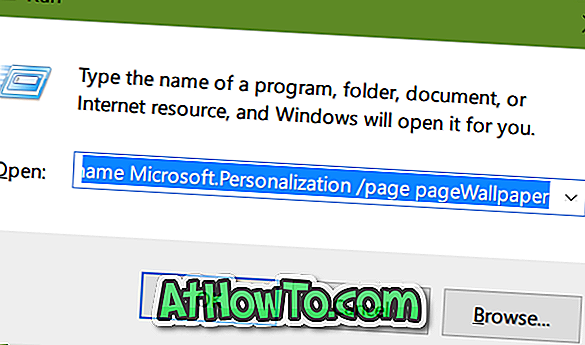
Krok 3: Vyberte obrázky, ktoré chcete použiť ako pozadie pracovnej plochy, a potom kliknite na tlačidlo Uložiť zmeny. To je všetko! Windows 10 bude teraz používať iba vybrané obrázky pre pozadie pracovnej plochy namiesto použitia všetkých obrázkov v téme.
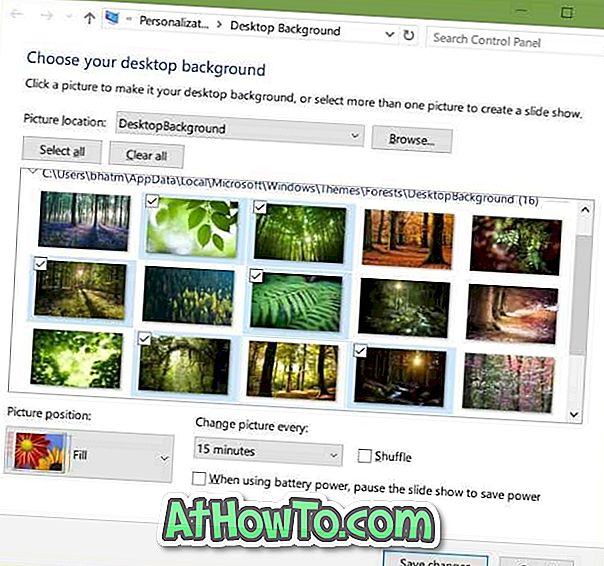
Druhým spôsobom je extrahovať všetky tapety z súboru tematických balíkov a potom manuálne nastaviť obrázok ako tapetu pracovnej plochy alebo z neho vytvoriť novú tému.
Možno budete chcieť vedieť, ako zmeniť tému v systéme Windows 10.














